Aby komputer rozpoznawał wiele monitorów:
Upewnij się, że kable są podłączone poprawnie do nowych monitorów, a następnie naciśnij klawisze logo Windows +P, aby wybrać opcję wyświetlania.
Jeśli potrzebujesz pomocy, zrób tak:
-
Wybierz przycisk Start , a następnie Ustawienia .
-
W obszarze System wybierz pozycję Wyświetlanie . Komputer powinien automatycznie wykryć monitory i wyświetlić na nich swój pulpit. Jeśli monitory nie są wyświetlane, wybierz pozycję Wiele ekranów , a następnie pozycję Wykryj.
-
Użyj listy rozwijanej obok obrazu pulpitu, aby wybrać sposób, w jaki ekran będzie wyświetlał się na ekranie.
-
Po wybraniu konfiguracji wybierz pozycję Zastosuj.
Możesz zmienić rozdzielczość wyświetlanych ekranów. Zalecamy jednak użycie zalecanej rozdzielczości w celu największego wykorzystanie wyświetlaczy.
Dowiedz się, jak korzystać z wielu monitorów w Windows
Otwórz ustawienia ekranu
Aby komputer rozpoznawał wiele monitorów:
Upewnij się, że kable są podłączone poprawnie do nowych monitorów, a następnie naciśnij klawisze Windows logo + P, aby wybrać opcję wyświetlania.
Jeśli potrzebujesz pomocy, zrób tak:
-
Wybierz przycisk Start> Ustawienia> Ekran> systemowy. Komputer powinien automatycznie wykryć monitory i wyświetlić na nich swój pulpit. Jeśli nie widzisz monitorów, wybierz przycisk Wykryj.
-
W sekcji Wiele ekranów wybierz opcję z listy, aby określić sposób wyświetlania pulpitu na różnych ekranach.
-
Po wybraniu tego, co jest wyświetlane na ekranach, wybierz pozycję Zachowaj zmiany.
Możesz zmienić rozdzielczość wyświetlanych ekranów. Zalecamy jednak użycie zalecanej rozdzielczości w celu największego wykorzystanie wyświetlaczy.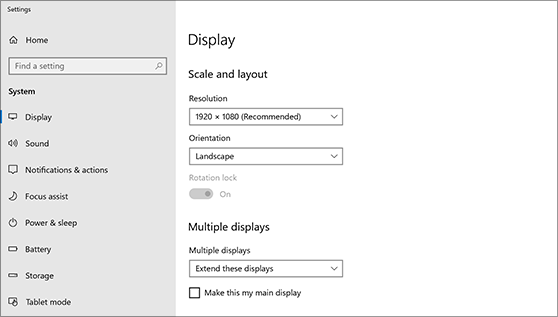
Dowiedz się, jak korzystać z wielu monitorów w Windows 10
Otwórz ekran










